Kuinka määrittää lataus biosiin flash -asemasta?

- 5013
- 463
- Steven Hermann
Sisältö
- BIOS: n flash -asemasta ei ole kuormaa?
- Asetamme lataus BIOS: n flash -asemasta
Hei ystävät! Tänään puhun kuinka sisään BIOS Määritä lataus flash -asemasta ja mitä tehdä, jos samaa flash -asemaa ei näytetä BIOS -asetuksissa. Olen jo kirjoittanut artikkelin siitä, kuinka käynnistää käynnistysasemasta tai flash -asemasta BIOS: lle, mutta haluan tänään kirjoittaa lisää siitä Kuinka käynnistyä USB -asemalla, Pre -konfiguroitu BIOS.

Mitä varten se on? No, jos luet tämän, luulen, että tiedät jo miksi se on sinulle. No, jos ei, paljastan sinulle salaisuuden, voit luoda ladatat flash -asemia ja asentaa niistä käyttöjärjestelmiä tai käynnistää muita kuvia latauslevyistä, esimerkiksi DR.Web LiveCD. Tämä on erittäin kätevää, flash -asemat kestävät mekaanisia vaurioita levyihin verrattuna, ja niillä voi olla enemmän muistia.Ennen kuin aloitat ohjeiden kirjoittamisen, muista lukea tämä artikkeli, siinä sanotaan kuinka kirjoittaa BIOS.
Joten, olet jo luonut latautuvan flash -aseman ja olet valmis lataamaan siitä. Ensinnäkin meidän on määritettävä järjestelmä siten, että flash -asema on ensisijaisesti, ja järjestelmä alkaa siitä ensin. On yksi vitsi, jonka kautta tyypin A kysymykset syntyvät BIOS -asetuksissa eivät näytä flash -asemaa.
BIOS: n flash -asemasta ei ole kuormaa?
Kaikki on hyvin yksinkertaista, kun USB -laitetta ei ole kytketty tietokoneeseen, sitä ei näytetä latausvaihtoehdoissa.
Asetamme lataus BIOS: n flash -asemasta
Teemme tämän: Yhdistämme USB -flash -aseman, siirry BIOS: lle (jos et tiedä kuinka lukea yllä olevaa artikkelia, yleensä nämä ovat Poista tai F2 -näppäin). Ja siirry sivulle latauslaitteiden asettamisella. Näytän vain kuvakaappauksia. Muista, että kaikki voi näyttää sinulle erilaiselta, ja valikkokohteita voidaan kutsua eri tavalla. Etsi kohde, jolla on sana "käynnistys".
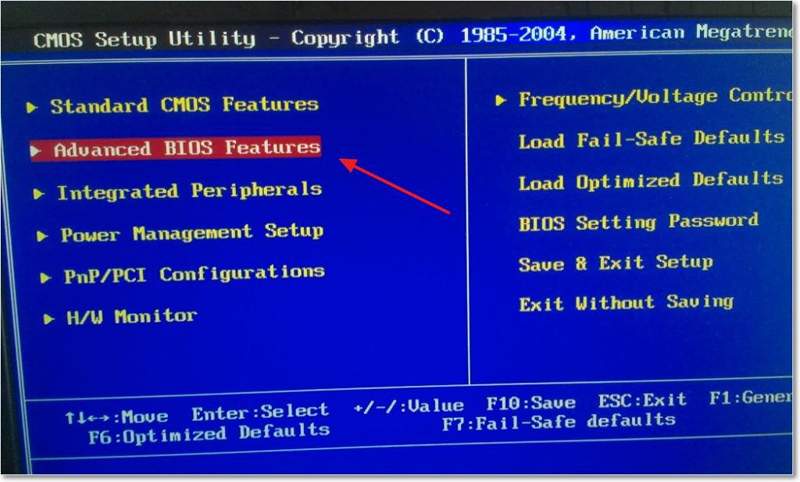
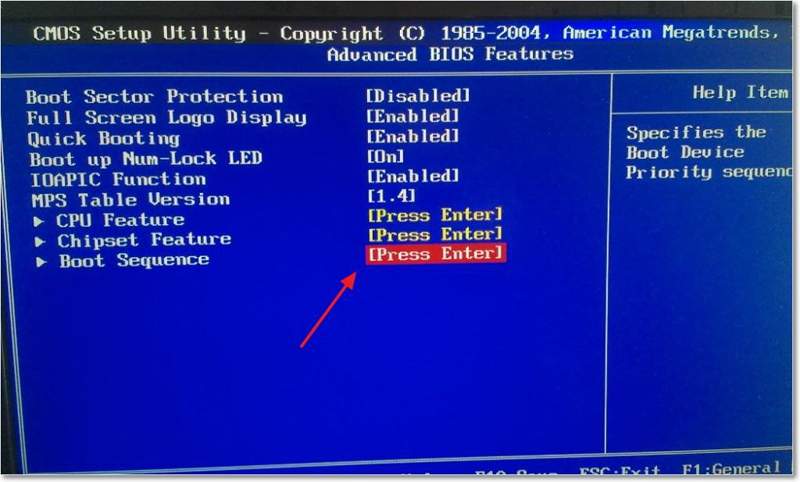
Jos flash -asema on kytketty, niin näemme sen luettelossa.
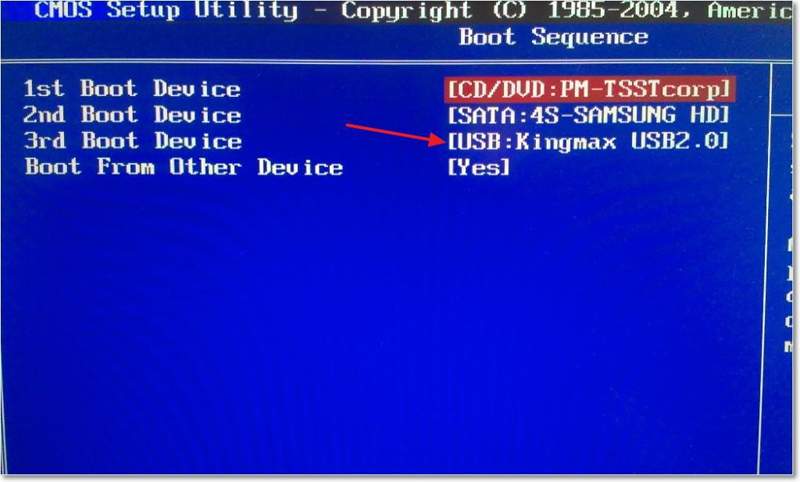
Nyt meidän on asennettava USB -flash -asema ensimmäinen paikka latausluetteloon. Napsauta "Enter" -tapahtumaa ja valitse ”[USB ...]”.
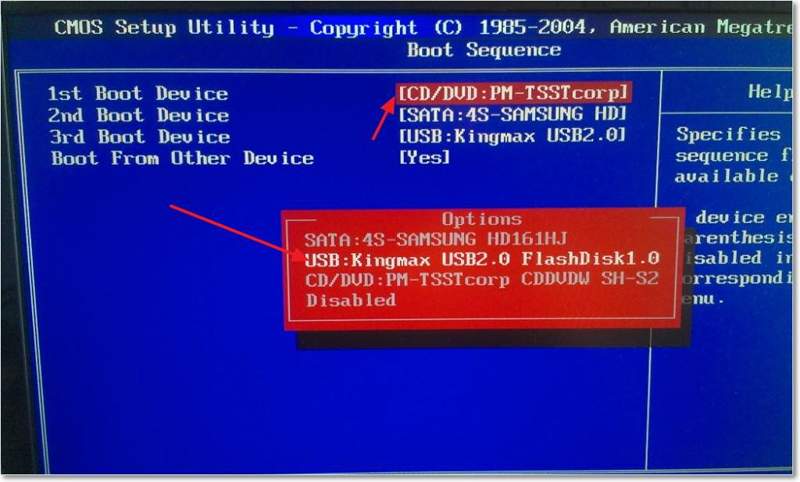
Säästämme kaikki muutokset painamalla F10: tä ja käynnistämme tietokoneen uudelleen. Jos kaikki tehdään oikein ja USB -asema luodaan oikein, kuorma ja USB -asema alkavat. Voi todella olla, että USB: tä ei näytetä asetuksessa, niin todennäköisimmin siksi, että sinulla on vanha tietokone ja se ei tue tätä toimintoa.
Tylsään tarinan jälkeen BIOS: n kokoonpanosta haluaisin neuvoa sinua ajattelemaan kodin tai toimistosi turvallisuutta ja videovalvontaa mielestäni tämä on paras suojausväline. Lisäksi uusien tekniikoiden avulla voit asentaa IP -videokamerat, jotka antavat sinulle monia uusia ja moderneja ominaisuuksia. Esimerkiksi verkon luominen useista kameroista ja jopa tapahtuma Internetissä.
- « Kuinka valita tabletti etkä kadu valintasi?
- Mitä tehdä, jos musiikkia ja vkontakte -videota ei soiteta? »

